RHEL 8 / CentOS 8 je standardně dodáván, jak tomu bylo již mnoho let s desktopovým prostředím GNOME. Z tohoto důvodu v širším slova smyslu, když mluvíme o desktopové instalaci GNOME, obvykle mluvíme o pracovní stanici RHEL 8 / CentOS 8.
V tomto tutoriálu budeme instalovat plochu GNOME jako součást workstation skupina balíčků.
V tomto tutoriálu Instalace gnome na Redhat 8 se dozvíte:
- Jak nainstalovat Gnome Desktop na RHEL 8 / CentOS 8.
- Jak změnit úroveň běhu tak, aby se zavádělo do grafického rozhraní v RHEL 8 / CentOS 8.
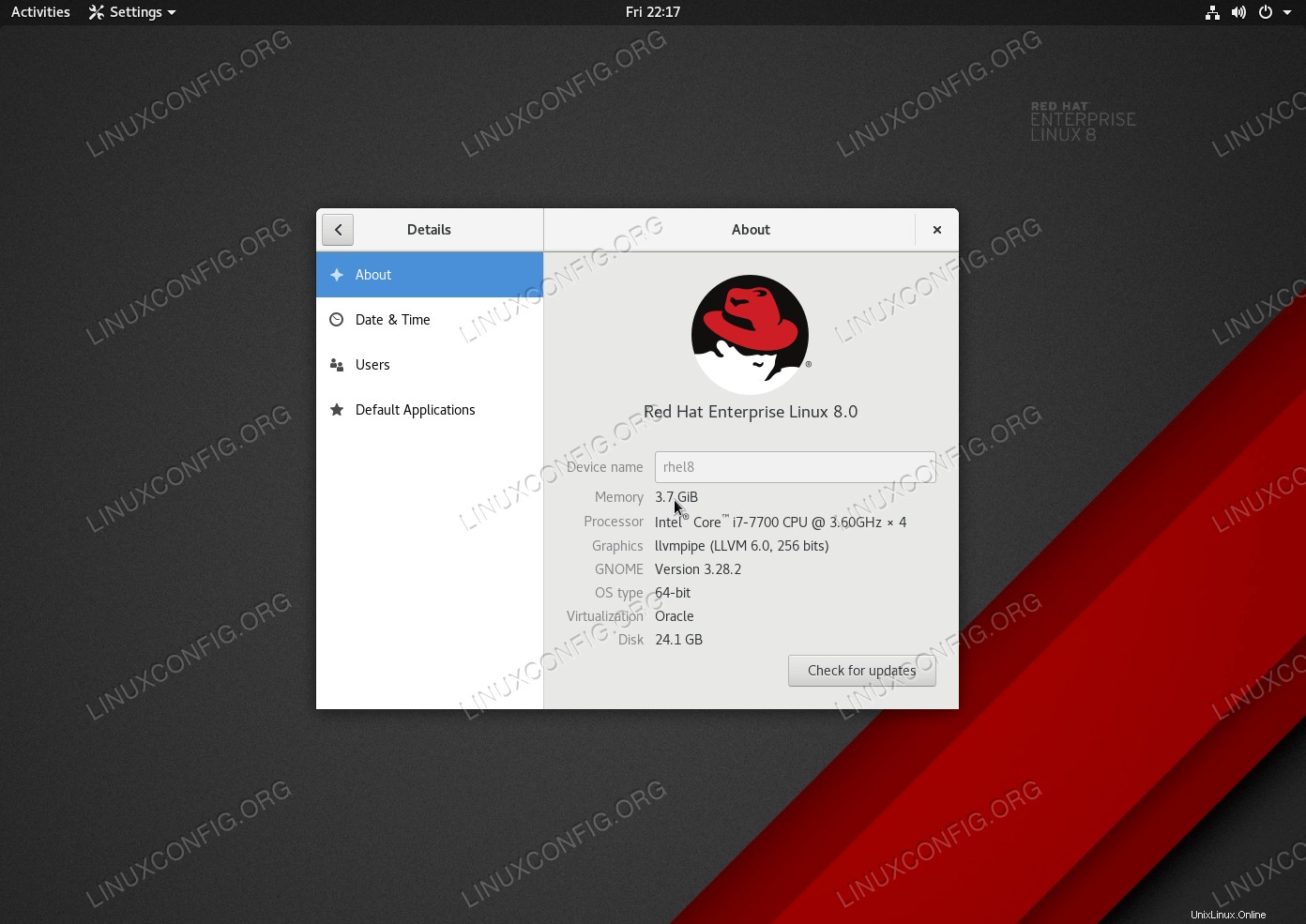 Grafické prostředí GNOME na RHEL 8 / CentOS 8.
Grafické prostředí GNOME na RHEL 8 / CentOS 8. Požadavky na software a použité konvence
| Kategorie | Požadavky, konvence nebo použitá verze softwaru |
|---|---|
| Systém | RHEL 8 / CentOS 8 |
| Software | Povolené úložiště balíčků |
| Jiné | Privilegovaný přístup k vašemu systému Linux jako root nebo prostřednictvím sudo příkaz. |
| Konvence | # – vyžaduje, aby dané linuxové příkazy byly spouštěny s právy root buď přímo jako uživatel root, nebo pomocí sudo příkaz$ – vyžaduje, aby dané linuxové příkazy byly spouštěny jako běžný neprivilegovaný uživatel |
Jak nainstalovat gnome na Redhat 8 krok za krokem
- Přihlaste se do konzole RHEL 8 / CentOS 8 a zadejte příkazový řádek. Poté spusťte následující
dnfpříkaz:# dnf group list Updating Subscription Management repositories. Updating Subscription Management repositories. Last metadata expiration check: 0:42:10 ago on Fri 16 Nov 2018 21:53:15 EST. Available Environment Groups: Custom Operating System Server Installed Environment Groups: Minimal Install Workstation Available Groups: .NET Core Development RPM Development Tools Container Management Smart Card Support Scientific Support Security Tools Development Tools System Tools Headless Management Network Servers Legacy UNIX Compatibility Graphical Administration Tools
Pokud vše proběhlo v pořádku, měli byste vidět
Workstationskupina uvedená jako součástdnfvýstup příkazu. - Použijte
dnfpříkaz k instalaciWorkstationgroup:# dnf groupinstall workstation
To může chvíli trvat. Stiskněte
ypokračovat v instalaci:Transaction Summary ==================================================================================================================================================== Install 1018 Packages Total download size: 929 M Installed size: 2.8 G Is this ok [y/N]: y
- Jakmile je instalace desktopu GNOME dokončena, změňte výchozí spouštění na grafickou úroveň běhu. To zajistí, že při příštím restartu systému se systém zavede do GUI, což je v tomto případě GNOME:
# systemctl set-default graphical.target
- Spusťte relaci grafické plochy provedením:
# systemctl isolate graphical.target
Případně restartujte systém, je-li to možné.